Cara penyajian data dengan menggunakan pivot table ini bisa dilakukan dalam bentuk baris maupun bentuk kolom dengan satu kriteria maupun beberapa kriteria.
Pada contoh simulasi data ini, akan dibuat beberapa hasil cara membuat pivot table dalam bentuk baris maupun kolom dengan kriteria bertingkat.
Cara Membuat Pivot Table
Jika sobat belum mengerti langkah-langkah dasar cara membuat pivot table, serta hal-hal yang dapat menyebabkan kesalahan dalam membuat pivot table, silahkan sebelumnya membaca cara membuat pivot table sederhana di excel.
Berikut ini merupakan potongan sebuah data penjualan yang terdiri dari :
- Kolom A sebagai lokasi atau nama gudang dimana sebuah barang yang terjual ditempatkan.
- Kolom B sebagai nama customer yaitu nama pembeli dari barang yang terjual.
- Kolom C merupakan kode barang yang terjual.
- Kolom D merupakan jumlah penjualan
- Kolom E merupakan harga jual masing-masing barang.
- Kolom F merupakan nilai total penjualan yaitu jumlah yang terjual dikalikan dengan harga jual.
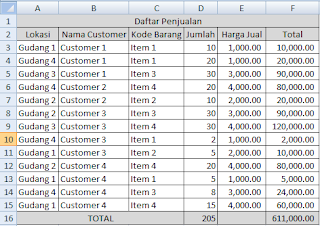 |
| Pivot Table 1 |
Berikut ini merupakan beberapa contoh penyajian data yang dapat dilakukan dengan menggunakan tools pivot table di excel.
1. Pivot Table Bentuk Baris
Berikut ini merupakan contoh penyajian dalam pivot table data dalam bentuk baris dengan 2 kriteria yang dikelompokkan.
Hasil penyajian seperti merupakan cara untuk mencari jumlah penjualan dan total penjualan masing-masing item berdasarkan lokasi item tersebut ditempatkan.
 |
| Pivot Table 2 |
Jika sobat menginginkan hasil penyajian data pada gambar pivot table 2 diatas dalam bentuk jumlah dan total penjualan masing-masing lokasi / gudang berdasarkan kode barang, sobat bisa menukar field pada row labels dengan kode barang berada diatas lokasi.
Untuk hasil yang lainnya misalnya mencari jumlah dan total penjualan masing-masing customer dengan rincian kode barang, sobat bisa menempatkan nama customer dan kode barang pada row labels dengan nama customer berada diatas.
2. Pivot Table Bentuk Baris Dan Kolom
Sebagai contoh mencari total penjualan dengan menempatkan kode barang sebagai header pada bagian baris dan nama customer sebagai header dengan bentuk kolom.
Cara membaca hasil seperti bentuk ini adalah mencari titik koordinat pada pertemuan antara baris dan kolom, sebagai contoh adalah mencari nilai total penjualan item 1 yang dijual ke customer 3 maka hasil yang didapatkan adalah 2000.
 |
| Pivot Table 3 |
Penyajian dalam bentuk ini akan lebih cocok digunakan apabila banyak kriteria yang digunakan untuk mencari data.
3. Pivot Table Bentuk Kolom
Penyajian data dengan bentuk kolom pada pivot table ini hampir sama dengan cara penyajian data dalam bentuk baris yang pertama diatas, dengan menggunakan bentuk ini, field-field yang akan dipilih ditempatkan pada column label.
sobat bisa belajar pivot table jenis column ini dengan mencoba-coba simulasi data seperti pada cara diatas.
4. Pivot Table Bentuk Filter
Penyajian data hasil pivot data dengan menempatkan pencarian data pada filter akan menampilkan jumlah data yang dipilih. Contoh penggunaan bentuk ini sobat bisa lihat pada gambar pivot table 4 dibawah ini.
Kriteria yang akan digunakan untuk menyajikan data ditempatkan pada field report filter, untuk melihat hasil dari data yang di filter bisa dilihat pada contoh yaitu sel B5 untuk total jumlah (quantity) yang terjual, dan sel B6 untuk nilai total penjualan berdasarkan kriteria yang dipilih pada sel B1 dan B2.
Untuk mengubah hasil yang ditampilkan pada sel B5 dan sel B6, sobat bisa ubah filter kriteria yang dipilih yaitu untuk nama customer pada sel B1 dan kode barang pada sel B2.
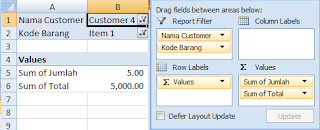 |
| Pivot Table 4 |
Kekuarang dari pivot table bentuk filter ini adalah minimnya sample data yang ditampilkan, jadi jika ingin melihat data yang lain harus merubah kriteria yang di filter seperti pada contoh diatas adalah mengubah pada sel B1 dan B2.
Walaupun pada kriteria yang di filter yang dipilih adalah select multiple item, tetap saja data yang ditampilkan adalah nilai keseluruhan berdasarkan field setting yang dipilih (misalnya sum).
Kekurangan Pivot Table
Meskipun penggunaan pivot table ini dapat meringkas data berdasarkan kriteria yang diinginkan, ada satu hal berdasarkan pengalaman saya yang tidak dicover dengan menggunakan tools pivot table ini.
Contoh suatu data yang tidak efektif ketika menggunakan pivot table adalah mencari / mengelompokkan penjualan berdasarkan rentang tanggal yang diinginkan misalnya tanggal 1 sampai tanggal 10.
Hal ini mungkin tidak terlalu menjadi masalah jika susunan tanggal (format date) nya hanya bersisi tanggal, bulan, dan tahun.
Akan tetap jika pada format datenya berisi jam, menit, dan detik pembuatannya, maka pengelompokan data dengan cara ini akan tidak efektif.
Kesimpulan
Pivot table merupakan sebuah tools yang berguna untuk meringkas data sehingga memudahkan untuk dilakukan analisa terhadap data sesuai dengan kebutuhan.
Nilai yang bisa ditampilkan dengan menggunakan pivot table ini bukan hanya dalam bentuk sum (menjumlahkan nilai-nilai pada sel yang dipilih) tetapi juga bisa digunakan kriteria yang lain seperti : count, average, min, max dan lain-lainnya.
terma kasih sangat membantu
ReplyDeletemhon bantu kelebihan dan sejarah pivot table apa ya
ReplyDelete